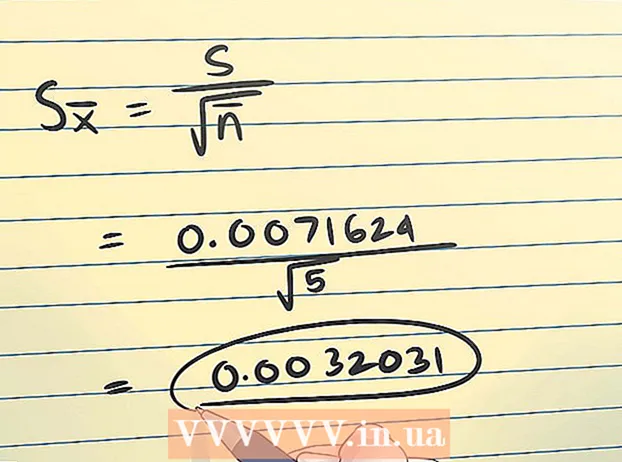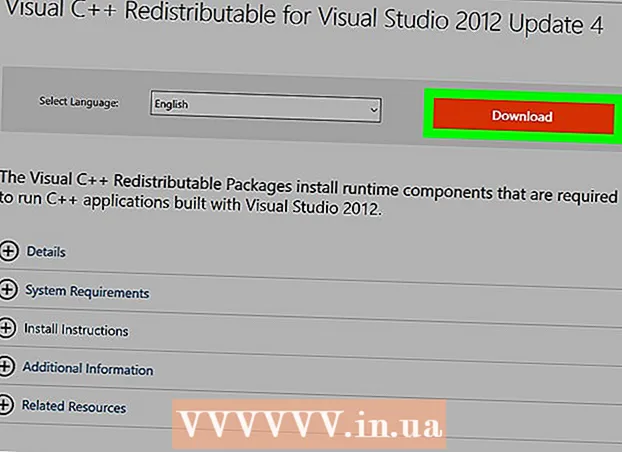Autora:
John Pratt
Data De La Creació:
15 Febrer 2021
Data D’Actualització:
1 Juliol 2024

Content
- Per trepitjar
- Mètode 1 de 4: iPhone 4, 4S, 5, 6 i 6 Plus
- Mètode 2 de 4: iPhone i iPhone 3G / S originals
- Mètode 3 de 4: iPad 2, 3, 4 i Mini
- Mètode 4 de 4: iPad original
Una targeta SIM (SIM significa Mòdul d’identitat de subscriptor) conté tota la informació associada al vostre iPhone. Si voleu canviar de dispositiu mòbil però voleu mantenir la informació existent, podeu eliminar la targeta SIM del vostre iPhone i col·locar-la en un altre dispositiu. Per a això, necessiteu una eina per eliminar la targeta SIM o un clip de paper.
Per trepitjar
Mètode 1 de 4: iPhone 4, 4S, 5, 6 i 6 Plus
 Obteniu la targeta SIM correcta. Els iPhone 4 i 4s utilitzen una targeta micro SIM. Els models iPhone 5 i 6 utilitzen una targeta nano SIM.
Obteniu la targeta SIM correcta. Els iPhone 4 i 4s utilitzen una targeta micro SIM. Els models iPhone 5 i 6 utilitzen una targeta nano SIM.  Cerqueu el port SIM. El port SIM es troba al costat dret de l'iPhone, aproximadament a la meitat del límit.
Cerqueu el port SIM. El port SIM es troba al costat dret de l'iPhone, aproximadament a la meitat del límit.  Inseriu un clip de paper redreçat o una eina d’eliminació de la targeta SIM a l’iPhone. Inseriu l'extrem recte al forat situat al costat del port SIM. Premeu suaument per expulsar la ranura. Traieu la targeta SIM de la ranura. Assegureu-vos de tornar a col·locar la ranura si voleu enviar el telèfon per obtenir la garantia.
Inseriu un clip de paper redreçat o una eina d’eliminació de la targeta SIM a l’iPhone. Inseriu l'extrem recte al forat situat al costat del port SIM. Premeu suaument per expulsar la ranura. Traieu la targeta SIM de la ranura. Assegureu-vos de tornar a col·locar la ranura si voleu enviar el telèfon per obtenir la garantia.
Mètode 2 de 4: iPhone i iPhone 3G / S originals
 Obteniu la targeta SIM correcta. L'iPhone original i l'iPhone 3G / S utilitzen una targeta SIM de mida estàndard.
Obteniu la targeta SIM correcta. L'iPhone original i l'iPhone 3G / S utilitzen una targeta SIM de mida estàndard.  Cerqueu el port SIM. L’iPhone i l’iPhone 3G / S originals tenen el port SIM a la part superior del telèfon, just al costat del botó d’engegada.
Cerqueu el port SIM. L’iPhone i l’iPhone 3G / S originals tenen el port SIM a la part superior del telèfon, just al costat del botó d’engegada.  Inseriu un clip de paper redreçat o una eina d’eliminació de la targeta SIM a l’iPhone. Inseriu l'extrem recte al forat situat al costat del port SIM. Traieu la targeta SIM de la ranura. Assegureu-vos de tornar a col·locar la ranura si voleu enviar el telèfon per obtenir la garantia.
Inseriu un clip de paper redreçat o una eina d’eliminació de la targeta SIM a l’iPhone. Inseriu l'extrem recte al forat situat al costat del port SIM. Traieu la targeta SIM de la ranura. Assegureu-vos de tornar a col·locar la ranura si voleu enviar el telèfon per obtenir la garantia.
Mètode 3 de 4: iPad 2, 3, 4 i Mini
 Obteniu la targeta SIM correcta. Només els iPads que admeten Internet mòbil i sense fils (WiFi) tenen targeta SIM. Els iPads normals fan servir targetes micro SIM i l’iPad Mini utilitza una targeta nano SIM.
Obteniu la targeta SIM correcta. Només els iPads que admeten Internet mòbil i sense fils (WiFi) tenen targeta SIM. Els iPads normals fan servir targetes micro SIM i l’iPad Mini utilitza una targeta nano SIM.  Cerqueu el port SIM. Amb l’iPad 2/3/4 i Mini, el port SIM es troba a la part superior del costat esquerre. El port està lleugerament rebaixat i s’hi pot accedir girant l’iPad perquè la part posterior quedi cap amunt.
Cerqueu el port SIM. Amb l’iPad 2/3/4 i Mini, el port SIM es troba a la part superior del costat esquerre. El port està lleugerament rebaixat i s’hi pot accedir girant l’iPad perquè la part posterior quedi cap amunt.  Inseriu un clip de paper redreçat o l'eina per eliminar la targeta SIM a l'iPad. Introduïu l'extrem recte al forat situat al costat del port SIM amb un angle de 45 graus. Traieu la targeta SIM de la ranura. Assegureu-vos de tornar a col·locar la ranura si voleu tornar l'iPad per obtenir la garantia.
Inseriu un clip de paper redreçat o l'eina per eliminar la targeta SIM a l'iPad. Introduïu l'extrem recte al forat situat al costat del port SIM amb un angle de 45 graus. Traieu la targeta SIM de la ranura. Assegureu-vos de tornar a col·locar la ranura si voleu tornar l'iPad per obtenir la garantia.
Mètode 4 de 4: iPad original
 Obteniu la targeta SIM correcta. Només els iPad que admeten WiFi i Internet mòbil tenen targeta SIM. L'iPad original té una targeta micro SIM.
Obteniu la targeta SIM correcta. Només els iPad que admeten WiFi i Internet mòbil tenen targeta SIM. L'iPad original té una targeta micro SIM.  Cerqueu el port SIM. Amb l'iPad original, el port SIM es troba a l'esquerra, aproximadament al centre.
Cerqueu el port SIM. Amb l'iPad original, el port SIM es troba a l'esquerra, aproximadament al centre.  Inseriu un clip de paper redreçat o l'eina per eliminar la targeta SIM a l'iPad. Introduïu l'extrem recte al forat situat al costat del port SIM. Traieu la targeta SIM de la ranura. Assegureu-vos de tornar a col·locar la ranura si voleu tornar l'iPad per obtenir la garantia.
Inseriu un clip de paper redreçat o l'eina per eliminar la targeta SIM a l'iPad. Introduïu l'extrem recte al forat situat al costat del port SIM. Traieu la targeta SIM de la ranura. Assegureu-vos de tornar a col·locar la ranura si voleu tornar l'iPad per obtenir la garantia.